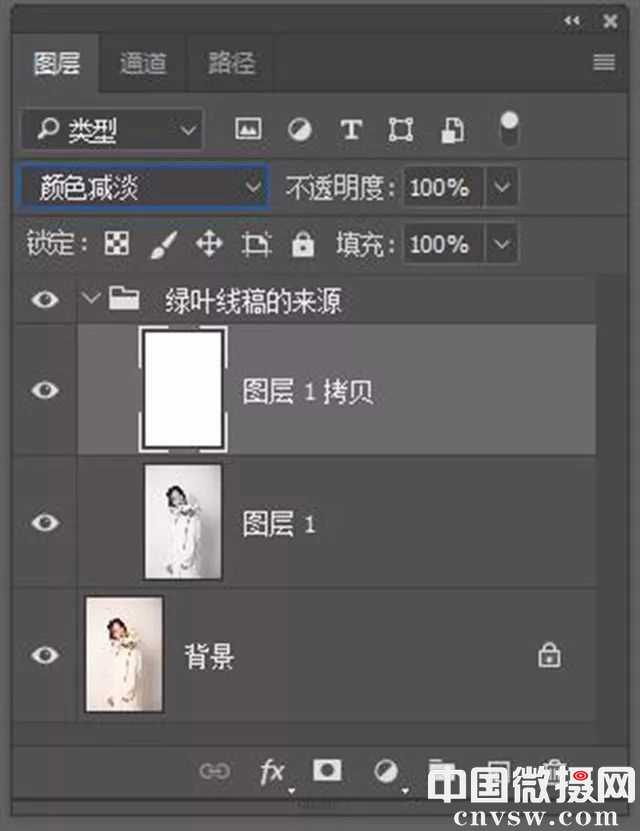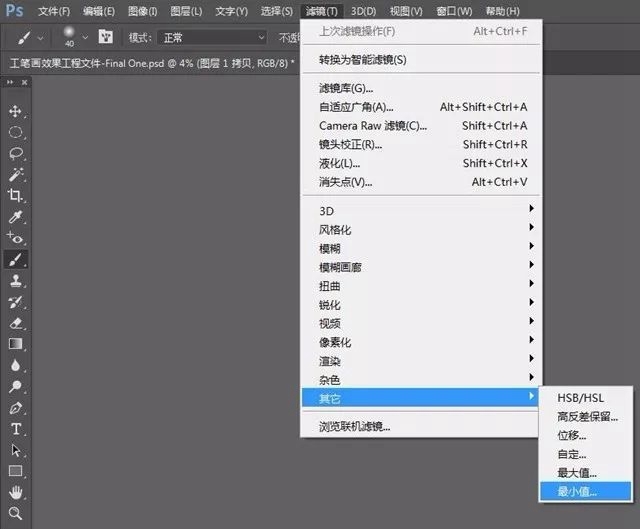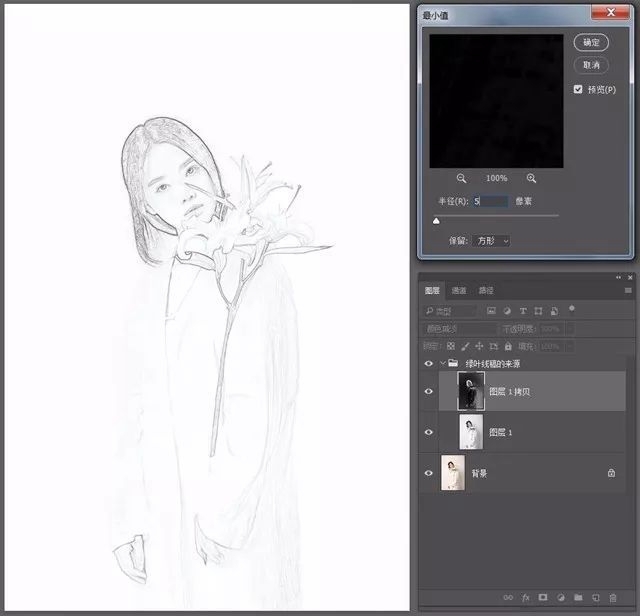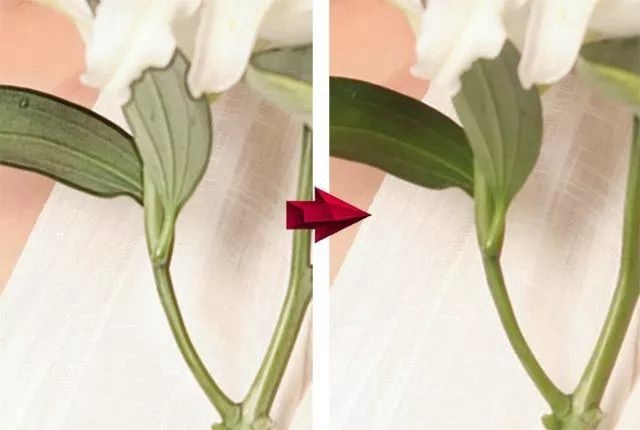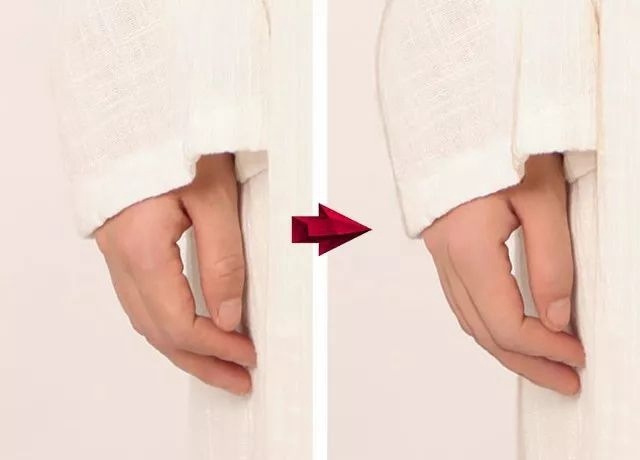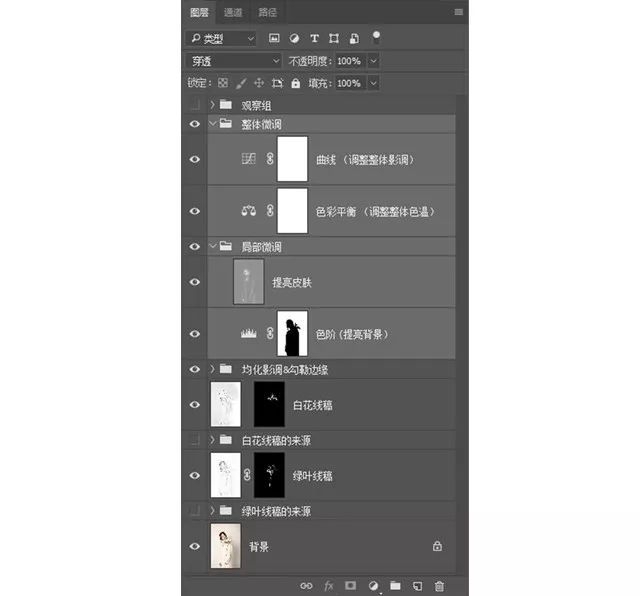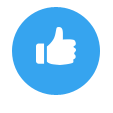在传统文化复兴,复古之风盛行的当下,你的人像摄影作品稍加处理一下弄成工笔画风格,是非常不错的选择。而更妙的是,这种处理方法的技术难度并不算高——虽然步骤可能会多一些,但任何人都可以跟着说明做,都能学得会。
处理后的作品效果
有没有感到心动呢?那么,接着往下看吧!
1. 基本思路
首先,我们需要了解工笔的画面特点。在工笔画中,无论是人物,还是花鸟,都是力求于形似,“形” 在工笔画中占有重要的地位。工笔画使用 “尽其精微” 的手段,通过 “取神得形,以线立形,以形达意” 获取神态与形体的完美统一。其中 “以线立形” 是摄影后期制作工笔画效果人像的重点。换句话说,在造型方面,摄影所擅长的光影造型就要退居其后了。
所以,在接下来的后期操作中,我们需要遵循的主要原理就是节制地呈现光影并突出线条。然后我们会欣然发现,“平面化” 的工笔画效果便自然地随之渐渐产生。我们需要明白整个后期操作贯穿了 “整体——局部——整体” 的思维方式。在接下来的操作中,针对 “以线立形” 我们将从以下两个方向来实现:
结合图层混合模式和滤镜将画面中现成且不够明显的线条提取呈现出来;用中性灰图层和影调观察组绘制将画面中隐秘甚至不存在的线条绘制出来。
基于上述思想,我们将为大家展示如何用前期拍摄的素材,后期制作出工笔画效果。
2. 具体步骤
我们先进行对人物手中花草线条的勾勒和刻画。
复制-反相-颜色减淡
把原始图片导入 Photoshop,并将原始图片的 “背景” 图层复制一层(Ctrl+J),得到 “图层 1” 并将其去色(Ctrl+Shift+U);再将去色后的 “图层 1” 复制一层(Ctrl+J),得到 “图层 1 拷贝” 并对其反相(Ctrl+I)。将图层混合模式改为 “颜色减淡”,并选中这两个建组(Ctrl+G),将组命名为 “绿叶线稿的来源”。
最小值滤镜
选中 “图层 1 拷贝” 图层,使用在菜单里选中滤镜菜单,选中并左击 “滤镜” 子菜单中的 “最小值”:
将随之出现的 “最小值” 窗口中的半径像素值调至 “5”,效果如下:
这个数值的根据照片的像素多少而定,若像素越多那么设置的半径值可以往多调整,反之亦然。
创建绿叶线稿图层
将组内两个图层同时选中合并为盖印图层(Ctrl+Shift+Alt+E),得到新图层并将其命名为 “绿叶线稿”,将图层混合模式改为 “柔光”,关掉下组的可见(鼠标左击图层左列对应的眼睛符号)。
添加矢量蒙版
对 “绿叶线稿” 图层添加矢量蒙版(图层面板下边框左起第三个符号按钮),并将其反相(Ctrl+I):
选中此蒙版,用带有适当 “透明度” 和 “流量”(在画笔工具的属性栏修改)的白色画笔在蒙版上绘画,涂抹画面中的绿叶直到轮廓线显现。
选中蒙版,按住 Alt 单击鼠标左键,我们可以在工作区查看绘画的范围并修改:
用同样的手段,我们可以用相同的方法,来强调白花部分的边缘。
以上步骤的作用,是突出花草线条的方式;接下来要对人物的线条进行处理。在突出人物线条之前,我们需要对人物皮肤和白色长袍进行影调均化,目的是使 “光影造型” 让位 “线条造型”,从而模拟工笔画 “平面化” 的视觉效果。主要方法是在建立影调观察组的前提下,用黑白画笔工具在中性灰图层上绘画。具体步骤如下:
建立影调观察组
首先,建立两个调整图层,一个 “曲线” 调整图层和一个 “渐变映射” 调整图层(选择黑白预设),并对两个图层建组(Ctrl+G),将组命名为 “观察组”。
建立中性灰图层
建立中性灰图层(Ctrl+Shift+N),在新建图层对话框中将模式设置为 “柔光”,并在下方勾选 “填充柔光中性色”:
中性灰图层名称可根据调整的部位来命名,同时建立一个空白图层命名为 “瑕疵”,在用黑白画笔在中性灰图层上绘画之前,可利用图章工具修复面部瑕疵和高光。对这类图层建立组(Ctrl+G),命名为 “均化影调&勾勒边缘”。
接下来用带有少量 “透明度” 和 “流量” 的黑画笔或白画笔,对画面相应部分的中性灰图层绘画。原则是将亮调压暗,将暗调提亮,直至影调均匀。这里需要注意的是应该适当留下能够表现人物结构的调子,不可一味平涂。
在均化影调的过程中,还需要注意及时使用观察组观察影调。影调观察组因为过滤了色调,所以突出了影调,从而我们就能更轻松地观察到画面中的结构线条,进而方便准确绘制。但观察组也不宜一直打开,应与正常的彩色视图交替着观看,在来回的比较中才能保证较好的影调观察力。
(左)正常彩色视图;(右)影调观察组
创建 “整体微调” 和 “局部微调” 组
按照同样的方法和思路,我们在整体和局部的交替操作中,对画面人物的影调进行均化,建立 “整体微调” 组和 “局部微调” 组。其中,“局部微调” 组包含了 “提亮皮肤” 的中性灰图层和为了 “提亮背景” 的色阶图层;“整体微调” 组同包含了调整整体影调的 “曲线” 图层,和调整整体色调的 “色彩平衡” 图层。
画笔勾勒线条
紧接着,用画笔在相应的图层蒙版或中性灰图层上勾勒人物的线条。不可否认,这个过程需要花时间,仔细地去观察线条的开合、转折、疏密、穿插,并保持耐心,步步为营尤为重要。只要专注地去思考去发现,画面效果会逐渐往好的方向发展。
添加其它素材
主体部分的影调、线条绘制完成后,我们可以适当为画面增添一些工笔花鸟素材。注意,在把素材加入到画面后,还需对其建立相应的矢量蒙板(鼠标左键单击图层面板下边框第三个图标),在用黑画笔或白画笔对人物或物体边缘进行细致地绘制调整,方能取得和主体相互匹配的和谐效果。
创造宣纸质感
我们可选择一份宣纸的素材导入画面,让整个画面拥有宣纸的肌理和质感。
注意将素材图层放于观察组之下其他图层之上,并将图层混合模式改为 “正片叠底”,适当调整图层的 “透明度” 让宣纸的肌理浅浅地浮现。
若是宣纸的固有色不和心意,我们可新建图层(Ctrl+Shift+N), 填充自己偏好的宣纸颜色。
最终 “补妆”
在 “以线立形” 的基本效果完成后,为了尽可能地去实现 “以形达意”,我们可对画面进行进一步修饰,去呈现恬静素雅的氛围。比如,用画笔工具选取适当的颜色在新建图层(图层混合模式为 “正片叠底”)上为人物面部罩上一层淡淡地彩妆,或是用建立 “选取颜色”“色彩平衡” 调整图层对白色长袍的色温进行针对性地调整。
最终效果如下:
如果你对这一效果不太满意,可以在上述步骤中进行一些参数微调,或者进行更细致的细节处理。只要你肯投入时间和精力,相信结果一定会令你满意的!